Slik løser du en blokk med tekst som er i alle kasketter

HATTER DU DET IKKE NÅR DU UHØYLIGT FINNER CAPS LOCK?
Ahem . Beklager. La meg prøve det igjen.
Hater du ikke det når du ved et uhell rammer Caps Lock? Hvis du ikke er helt oppmerksom, kan du skrive et helt avsnitt før du skjønner feilen din. Du kan enkelt endre teksten i Microsoft Word, men hvis du skrev i nettleseren din eller en annen rediger, kan det hende du synes det er på tide å skrive om alt.
Ikke om du har Smart Caps Lock for Windows eller for MacOS, skjønt. Dette enkle programmet gir Caps Lock-nøkkelen alle slags nye krefter, slik at du kan markere tekst og deretter trykke på Caps Lock for å endre tekst fra "UPPER CASE" til "små bokstaver" raskt.
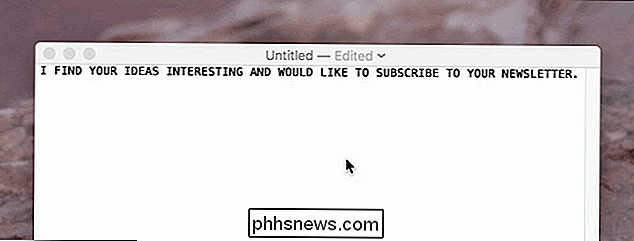
Det er den grunnleggende brukssaken, og for de fleste Brukerne dette er nok. Men dette er ikke det eneste trikset Smart Caps Lock tilbyr, og for å lære mer, må vi grave litt inn i innstillingene.
Programmet lever i systemstatusfeltet eller menylinjen. På en Mac, dette ikonet avslører om caps lås er på eller ikke: solid svart betyr på, svart omriss betyr av. I Windows ser dessverre det samme ut.

Trykk på ikonet, og du vil avdekke en tilpassbar liste over hurtigtastene, alt utløst ved å holde inne modifikasjonsnøkler før du trykker på Caps Lock.
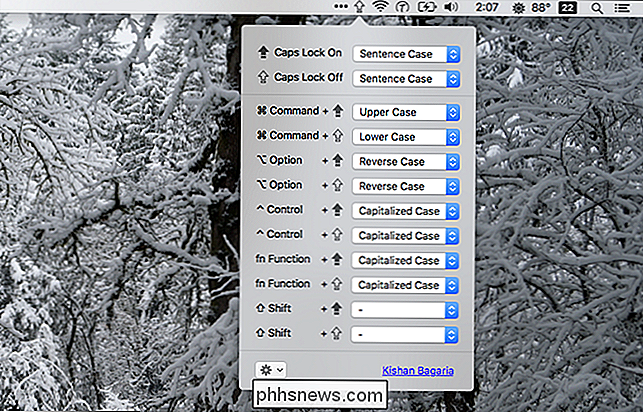
På en Mac er tilgjengelig modifikator Nøklene er Kommando, Alternativ, Kontroll, Skift og Fn. Windows-brukere kan bruke Windows-tasten, Kontroll og Skift modifikatorer.
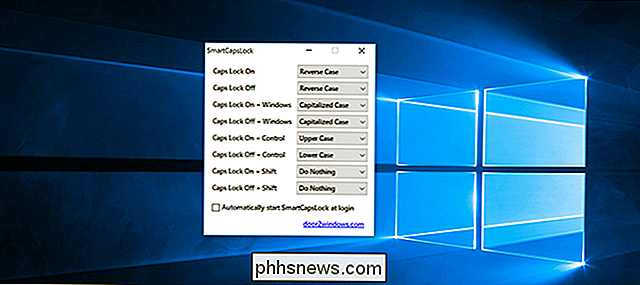
Brukere kan sette disse modifikatorene sammen med Caps Lock for å utløse fem forskjellige sakstilstander.
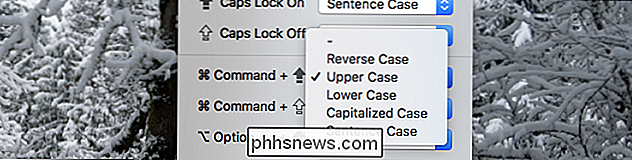
Hva betyr dette? Her er en rask oversikt, etterfulgt av "Dette er et eksempel setning" i den tilfelle tilfelle tilstanden.
- Omvendt sak gjør en til en erstatning av en sak til en annen. "Dette er et eksempel på sans." Dette er perfekt for tekstblokker du tilfeldigvis skrev med Caps Lock slått på.
- Øvre sak gjør alle bokstaver stort sett uavhengig av om de var tidligere. "Dette er et eksempel." Dette er perfekt når du ikke skjønte hvor sint du er før du er ferdig med å skrive.
- Nedre sak gjør alle bokstaver små og mellomstore, uansett om de var tidligere. "Dette er et eksempel setning."
- Kapitalisert sak gjør det første bokstaven i hvert ord et stort brev, og resten små bokstaver. "Dette er en eksempel setning."
- Setningssak gjør første bokstav i første ord til en hovedstad, og alle andre bokstaver små bokstaver. "Dette er et eksempel setning."
Det er en god sjanse for at du ikke trenger alle disse, men de fleste brukere vil ha tilgang til minst en, så konfigurer ting som du vil. Det er et enkelt program, men hver gang det kommer til å gjøre livet mye enklere.
RELATED: Slik deaktiverer du eller gir på nytt Caps Lock-nøkkelen på hvilket operativsystem som helst
Hvis du hellere vil unngå Caps Lås helt, du kan deaktivere eller omfordele kapslåsnøkkelen, eller til og med slå den inn i en søkeord for Chromebook-stil. Men hvis du vil beholde Caps Lock rundt, gjør dette verktøyet det mye enklere å rydde opp noen roter det kan føre til.
Fotokredit: Al R

Slik oppgraderer og installerer du en ny harddisk eller SSD i din PC
En oppgradering av harddisken er en av de enkleste måtene å forbedre PCen, uansett om du er ute etter mer lagring eller hastighetsforhøyelsen som SSD gir. Slik velger du og installerer den nye stasjonen. Trinn 1: Velge den nye stasjonen din Velge en stasjon som passer dine budsjetter og gjør det du trenger, er det første trinnet.

Slik mottar du en Alexa-varsel når din Amazon-pakke er ute for levering
Det er mange måter å motta varsler om statusen til Amazon-pakkene dine. Amazon-appen på telefonen din kan sende deg et trykkvarsel, for eksempel. Men ville det ikke være kulere hvis Alexa fortalte deg rett fra din Echo-enhet? For å sette opp dette, begynn å åpne Alexa-appen på telefonen din og trykk på menyknappen oppe i øverste venstre hjørne av Derfra velger du "Innstillinger" nede på bunnen.



